Radio Optimization機能
1. 概要
無線LANを提供する機器、利用する機器は年々増加し、無線LAN環境は複雑になってきています。またそれに対応するように、無線LANを快適に利用するための機能も日々出現していますが、それらを有効に利用するためには、無線APを適切に設定、管理、運用する必要があります。
昨今、ネットワークの専門家の不足が叫ばれる中、ネットワークの管理運用にかかる人的時間的コストの削減が求められています。同時に、無線APを適切に管理運用するための専門知識を必要としなくても、無線LANを快適に利用できることも求められています。
Radio Optimization機能(以下、RO機能)は、無線APのログ情報に基づいた周辺の無線環境の情報、無線APに接続されている無線端末の情報、ユーザーが設定する無線LANの利用イメージ情報を総合し、無線AP自身が設定変更の判断をして自動で設定変更する機能です。RO機能を設定する人は、想定されるユーザーの利用イメージ(事務作業や動画視聴など)に必要なスループット(5Mbps, 20Mbpsなど)を選択するだけで、無線APの設定を部分的に無線APに任せることができます。その結果、高度な専門知識が不要のまま、無線LAN環境の管理運用にかかる人的時間的コストの削減が期待できます。
設定変更の判断には、ヤマハが過去のお客様サポート業務で培った知見を利用しています。

2. 用語定義
- Radio Optimization機能(RO機能)
-
本機能のこと。
- 共通設定
-
クラスター全体に適用される設定のこと。
- 個別設定
-
クラスター内の各AP毎に個別に適用される設定のこと。個別設定は共通設定に優先して適用されます。
- オーバーレイCONFIG
-
RO機能を有効にすることで自動で生成・変更される設定のこと。RO機能により最適化された設定としてクラスター内の各AP毎に存在し、もともとAPが持つCONFIGに優先して適用されます。
- マルチキャスト送信レート
-
本製品が送信するマルチキャスト/ブロードキャストフレームのレートのこと。
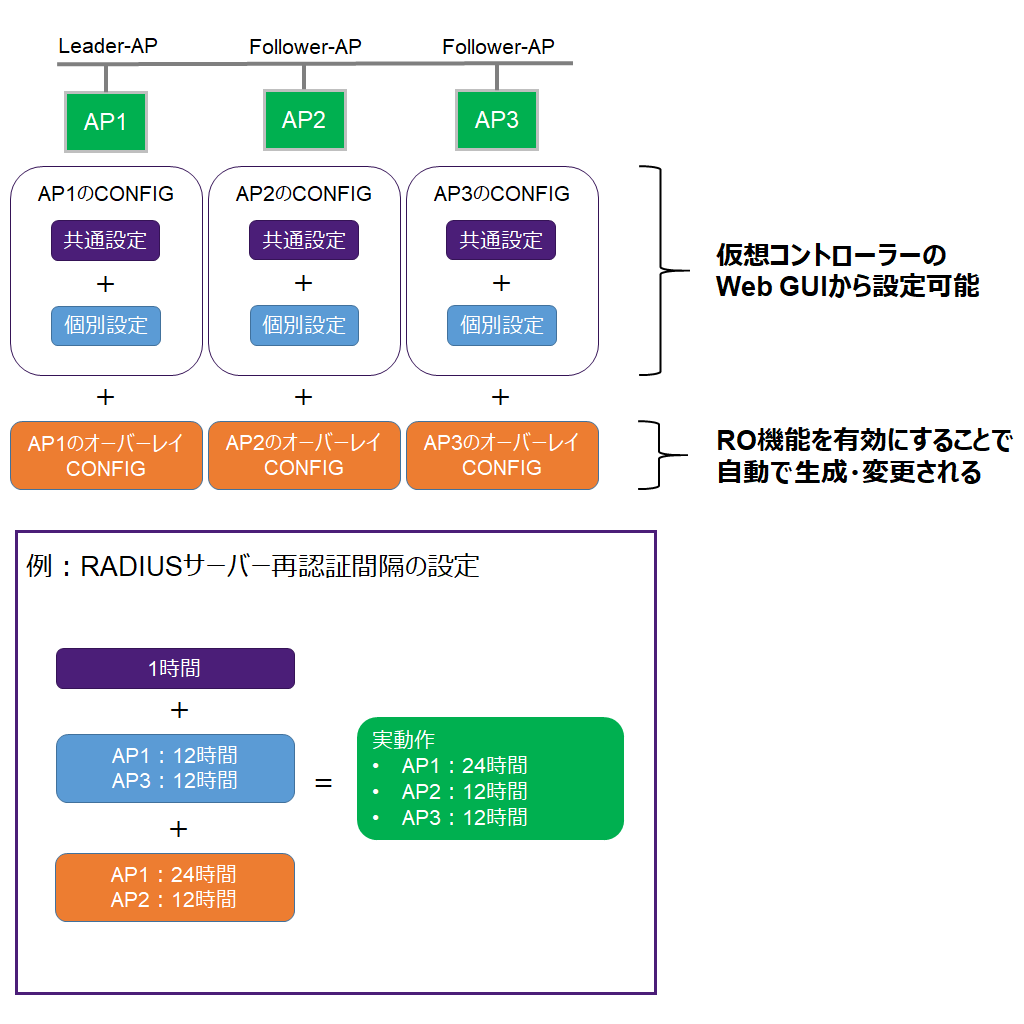
3. 注意事項
-
Radio Optimization機能(以下、RO機能)が有効であるとき、一部の設定が自動設定変更または固定され、手動での設定変更ができなくなります。
-
手動で設定をしたいときは、RO機能を無効にしてください。
-
詳細は、 手動での設定が制限される設定項目 をご参照ください。
-
-
RO機能による自動設定変更するタイミングには、以下の2種類があります。"1."の自動設定変更の際には無線サービスは停止しませんが、"2."の自動設定変更の際には無線サービスが一時停止します。
-
1. リアルタイムに取得した情報に基づいて、5分に1度設定変更するかどうか判断し、設定変更するもの。
-
2. 過去1日に取得した情報に基づいて、ユーザーが設定した1日1回の定時に設定変更するかどうか判断し、設定変更するもの。
-
-
RO機能を有効にすると、全てのVAP設定において、全ての無線モジュールがバインドされます。それにともない、以下の制限が発生します。
-
RO機能が無効であるとき、VAP設定が9個以上ある場合はRO機能を有効にできません。
-
RO機能が有効であるとき、VAP設定を9個以上作成することができません。
-
認証方式として「Open / Enhanced Open」を選択している場合は、VAP設定が2個分として数えられます。
-
-
RO機能と WDS リピーター機能 を併用することはできません。
-
RO機能を有効にすると、設定済みの全てのVAP設定の「インターフェース動作モード」が「vap」になります。
-
RO機能を有効にすると、VAP設定の「インターフェース動作モード」で「vap」以外の項目を選択できなくなります。
-
4. 対応ファームウェアリビジョン
このページで説明する内容は、以下のファームウェアを対象としています。
| モデル | ファームウェア |
|---|---|
|
WLX222 |
Rev.24.00.01以降 |
5. 詳細
5.1. 自動設定変更される項目
5.1.1. マルチキャスト送信レートおよび受信レート
概要
本製品ではAPが送信するマルチキャスト/ブロードキャストフレームのレートの設定である「マルチキャスト送信レート」を設定できます。マルチキャスト送信レートを低く設定するメリットは、無線端末が接続できる範囲が広くなることです。一方、マルチキャスト送信レートを低く設定するデメリットとして、APが行うユニキャストフレーム、マルチキャストフレーム、ブロードキャストフレームでの通信のうち、マルチキャスト/ブロードキャストフレームの通信量が多いとき、ユニキャストフレームでの通信のスループットが小さくなることが挙げられます。
ストリーミング配信などでマルチキャストフレームが使用される環境や、多くの端末が存在し制御データのやりとりなどに多くのブロードキャストフレームが使用される環境では、それらのフレームの影響によりWebサイトの閲覧やメールの送受信などに使用されるユニキャストフレームでの通信のスループットが小さくなる事象が発生することがあります。これによりユーザーから「無線通信が遅い」と言った申告につながるケースは、しばしば見られる無線トラブルのひとつです。しかし、ネットワーク管理者はAPが行う各フレームの通信の通信量を通常知ることはできません。仮に知ることができたとしても、どのようにマルチキャスト送信レートを決定すれば良いかは判断が困難です。
RO機能はこの課題を解決するため、APが行うマルチキャスト/ブロードキャストフレームの通信量に応じて、適切なマルチキャスト送信レートを決定し、自動的に設定変更します。また、APが行う送受信の端末接続範囲を合わせるため、同時に受信レートの設定も自動で変更します。
設定変更タイミング
クラスター内の各APが過去1日に取得した情報に基づいて、ユーザーが設定した1日1回の定時にマルチキャスト送信レートおよび受信レートを設定変更するかどうか判断し、設定変更します。設定変更する場合、無線サービスは数分程度一時停止します。
設定範囲
設定変更判断した無線APのみで設定変更されます。クラスター内の他の無線APの設定は変更しません。
設定変更フロー
一定時間ごとに、無線AP内の各無線モジュール(2.4GHzモジュール、5GHz(1)モジュール)へ流入した同一セグメント内のマルチキャスト/ブロードキャストフレームの通信量を無線AP内に記録します。
ユーザーが設定した1日1回の定時に、各無線モジュール毎に以下のように設定変更するかどうか判断し、設定変更します。
| 条件判断 | 設定変更内容 |
|---|---|
|
マルチキャスト/ブロードキャストフレームの通信量が適切である (※) |
自動設定変更は行いません。 |
|
マルチキャスト/ブロードキャストフレームの通信量が多い (※) |
マルチキャスト送信レートとサポートされている受信レートの最低値を一段階高くします。 |
|
マルチキャスト/ブロードキャストフレームの通信量が少ない (※) |
マルチキャスト送信レートとサポートされている受信レートの最低値を一段階低くします。 |
|
メモ
|
5.1.2. RADIUS再認証間隔
概要
本製品の内蔵RADIUSサーバーでは、RADIUS認証の再認証間隔を設定できます。RADIUS再認証間隔を短く設定するメリットは、高い頻度でRADIUS再認証を行うことによりセキュリティ的に強くなることです。一方、RADIUS再認証間隔を短く設定するデメリットとして、RADIUS再認証失敗による無線端末切断が頻発している場合、無線トラブルが多くなることが挙げられます。
無線端末の特性に依存して、再認証失敗による無線端末切断が繰り返される事象が発生し、ユーザーから「無線端末がよく切れる」と言った申告につながるケースは、しばしば見られる無線トラブルのひとつです。しかし、ネットワーク管理者はいつどの端末でその事象が発生しているか通常知ることはできません。仮に知ることができたとしても、その事象に合わせて適切な再認証間隔を決定することは困難です。
RO機能はこの課題を解決するため、再認証失敗による無線端末切断の頻発を検出したとき、再認証間隔を適切な時間に調節します。AP内部にある接続無線端末の「RADIUS認証有効期限切れ」と「RADIUS認証失敗」の情報の組を「RADIUS再認証失敗」情報と捉えて監視し、この数が一定の閾値を超えたとき、自動で再認証間隔の設定を変更します。
制限事項
-
無線端末の認証に本製品の内蔵RADIUSサーバーを使用している場合のみ動作します。使用していない場合は動作しません。
設定変更タイミング
クラスター内の各APが過去1日に取得した情報に基づいて、ユーザーが設定した1日1回の定時にRADIUS再認証間隔を設定変更するかどうか判断し、設定変更します。設定変更する場合、無線サービスは数分程度一時停止します。
設定範囲
クラスター内の無線APが1台でも設定変更判断すると、RO機能有効/無効に関わらずクラスター内のすべての無線APで設定変更されます。
設定変更フロー
ユーザーが設定した1日1回の定時に、以下のように設定変更するかどうか判断し、設定変更します。
| 条件判断1 | 条件判断2 | 設定変更内容 |
|---|---|---|
|
現在設定されているRADIUS再認証間隔が24時間未満である |
無線端末毎にカウントした「RADIUS再認証失敗」の数 (※) のうち最も大きなものが、一定の閾値を超えていた |
RADIUS再認証間隔を一段階伸ばします。 |
|
無線端末毎にカウントした「RADIUS再認証失敗」の数 (※) のうち最も大きなものが、一定の閾値を超えていなかった |
自動設定変更は行いません。 |
|
|
現在設定されているRADIUS再認証間隔が24時間以上である |
- |
自動設定変更は行いません。 |
|
メモ
|
5.2. 手動での設定が制限される設定項目
RO機能が有効であるとき、一部の設定が自動設定変更または固定され、手動での設定変更ができなくなります。
設定値が固定される項目は、ヤマハの考える推奨設定です。
表「手動での設定が制限される設定項目1」の設定項目は、以下のようにRO機能により自動設定変更または固定され、手動での設定ができなくなります。
-
共通設定でRO機能を有効にしたとき、共通設定上で設定が制限されます。
-
個別設定でRO機能を有効にしたとき、対象のAPの個別設定上で設定が制限されます。
| ページ | 大項目名 | 小項目名 | 設定値 |
|---|---|---|---|
|
基本無線設定 |
無線設定 |
2.4GHz |
使用する |
|
5GHz(1) |
使用する |
||
|
5GHz(2) |
使用する |
||
|
6GHz(1) |
使用する |
||
|
基本無線設定 |
Fast DFS機能 |
Fast DFS機能 |
RO機能により自動設定 |
|
基本無線設定 |
2.4GHz 基本 |
無線モード |
all |
|
チャンネル |
自動 |
||
|
チャンネル幅 |
20 |
||
|
チャンネルの自動再選択 |
RO機能により自動設定 |
||
|
基本無線設定 |
5GHz(1) 基本 |
無線モード |
all |
|
チャンネル |
自動 |
||
|
チャンネル幅 |
80 |
||
|
プライマリチャンネル |
下側波帯 |
||
|
プライマリ40MHzチャンネル |
下側波帯 |
||
|
チャンネルの自動再選択 |
RO機能により自動設定 |
||
|
基本無線設定 |
5GHz(2) 基本 |
無線モード |
all |
|
チャンネル |
自動 |
||
|
チャンネル幅 |
80 |
||
|
プライマリチャンネル |
下側波帯 |
||
|
プライマリ40MHzチャンネル |
下側波帯 |
||
|
チャンネルの自動再選択 |
RO機能により自動設定 |
||
|
基本無線設定 |
6GHz(1) 基本 |
無線モード |
all |
|
チャンネル |
自動 |
||
|
チャンネル幅 |
160 |
||
|
プライマリチャンネル |
5, 37, 69 |
||
|
チャンネルの自動再選択 |
RO機能により自動設定 |
||
|
2.4GHz 詳細 |
詳細設定 |
ビーコン間隔 |
100 |
|
最大ステーション数 |
max |
||
|
無線通信平滑機能 |
有効 |
||
|
送信出力 |
自動 |
||
|
送信出力自動調整時刻 |
RO機能により自動設定 |
||
|
マルチキャスト送信レート |
RO機能により自動設定 |
||
|
受信レート |
RO機能により自動設定 |
||
|
5GHz(1) 詳細 |
詳細設定 |
ビーコン間隔 |
100 |
|
最大ステーション数 |
max |
||
|
無線通信平滑機能 |
有効 |
||
|
送信出力 |
自動 |
||
|
送信出力自動調整時刻 |
RO機能により自動設定 |
||
|
マルチキャスト送信レート |
RO機能により自動設定 |
||
|
受信レート |
RO機能により自動設定 |
||
|
5GHz(2) 詳細 |
詳細設定 |
ビーコン間隔 |
100 |
|
最大ステーション数 |
max |
||
|
無線通信平滑機能 |
有効 |
||
|
送信出力 |
自動 |
||
|
送信出力自動調整時刻 |
RO機能により自動設定 |
||
|
マルチキャスト送信レート |
RO機能により自動設定 |
||
|
受信レート |
RO機能により自動設定 |
||
|
6GHz(1) 詳細 |
詳細設定 |
ビーコン間隔 |
100 |
|
最大ステーション数 |
max |
||
|
無線通信平滑機能 |
有効 |
||
|
送信出力 |
自動 |
||
|
送信出力自動調整時刻 |
RO機能により自動設定 |
||
|
マルチキャスト送信レート |
RO機能により自動設定 |
||
|
受信レート |
RO機能により自動設定 |
設定が制限された項目は、Web GUI上では以下のようにグレーアウトされて変更できなくなります。
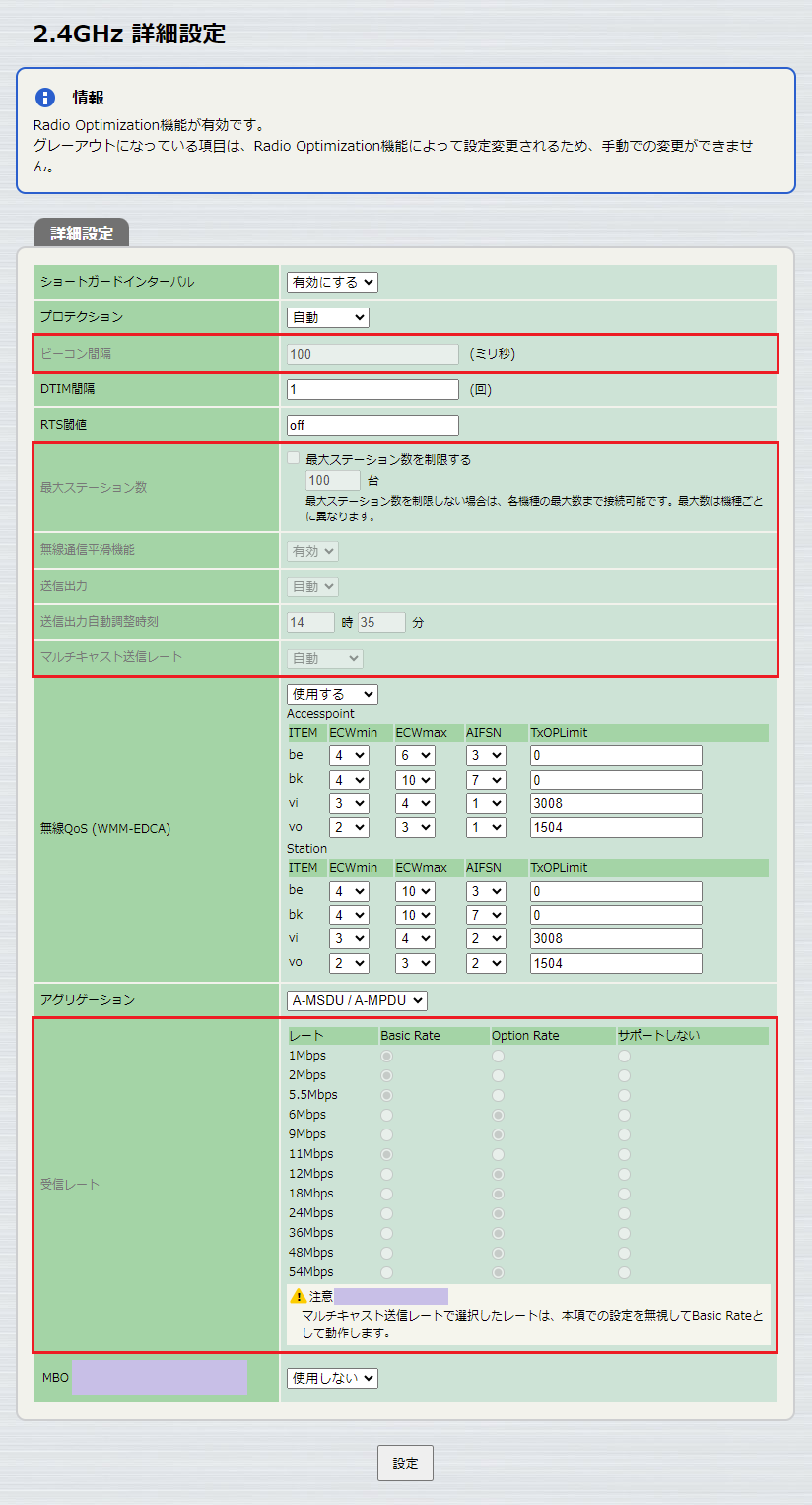
表「手動での設定が制限される設定項目2」の設定項目は、RO機能が有効なAPがクラスター内に1台以上存在するとき、RO機能により自動設定変更または固定され、手動での設定ができなくなります。
| ページ | 大項目名 | 小項目名 | 設定値 |
|---|---|---|---|
|
管理機能 - ログ(Syslog) |
ログの設定 |
syslog info |
ON |
|
airlink log |
ON |
||
|
拡張機能 - RADIUSサーバー |
RADIUSサーバーの設定 |
再認証間隔(セッションタイムアウト) |
RO機能により自動設定 |
|
無線設定 - 共通 - SSID管理 |
VAP設定 |
インターフェース動作モード |
vap |
|
バインドする無線モジュール |
2.4GHz, 5GHz(1), 5GHz(2), 6GHz(1) |
||
|
接続台数自動分散 |
使用する |
||
|
バンドステアリング機能 |
使用する |
設定が制限された項目は、Web GUI上では以下のようにグレーアウトされて変更できなくなります。
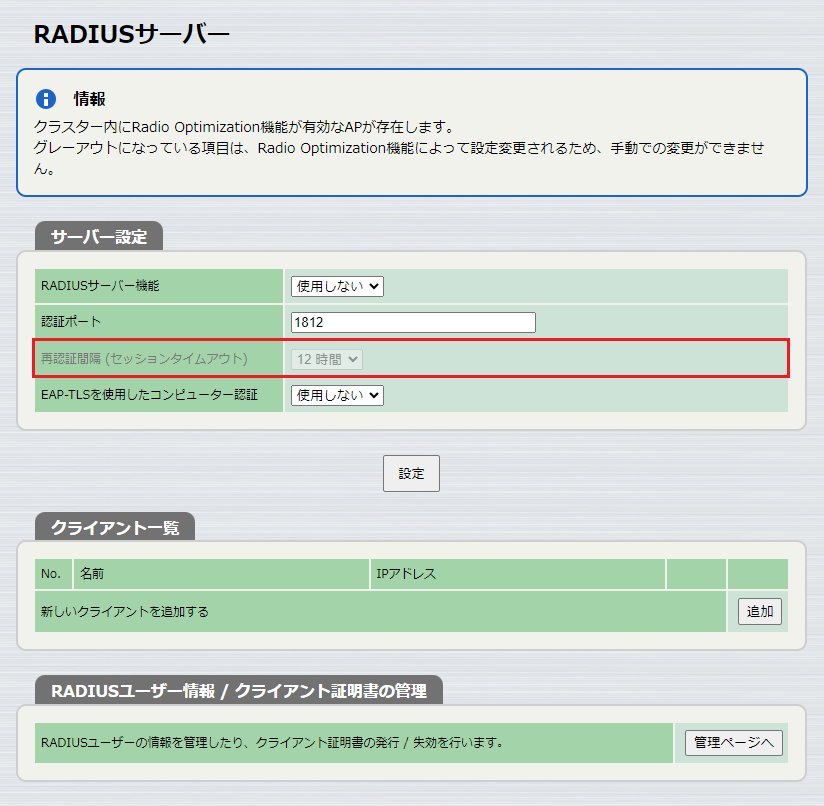
|
メモ
|
また、RO機能が有効なAPがクラスター内に1台以上存在するとき、[個別] - [かんたん設定]は使用できなくなります。
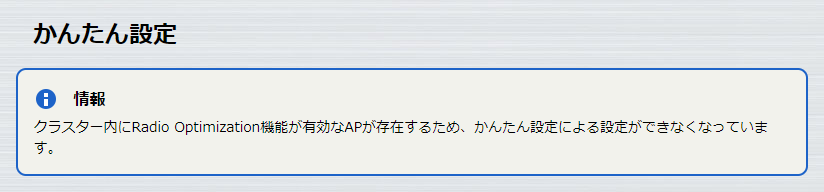
5.3. 使用が制限されるコマンド
RO機能が有効なAPでは、コンソール画面で以下のコマンドが使用できなくなります。
-
airlink configure refresh
-
airlink disable
-
airlink enable
-
clear log
-
wlan-controller config set
6. 設定・操作方法
6.1. クラスター全体でRO機能の設定をする
RO機能の設定は仮想コントローラーのWeb GUIから行います。
仮想コントローラーによる設定については、
クラスター管理機能
を参照してください。
6.1.1. クラスター共通の設定を変更する
Web GUIの[無線設定] - [共通] - [基本無線設定] -「Radio Optimization機能」で設定を行います。
-
Radio Optimization機能
RO機能を有効にする場合は、「使用する」を選択してください。
初期値は「使用しない」が選択されています。 -
無線LAN利用イメージ
想定されるお客様環境に応じて「無線LAN利用イメージ」を選択してください。
初期値は「一般」が選択されています。-
一般:一般的なオフィスなどでの利用を想定し「事務作業や遠隔会議が快適に利用できる」程度のスループットを提供します。 具体的には、無線端末1台あたりの速度が5Mbpsを下回らないよう自動設定変更します。
-
大容量:学校などでの利用を想定し「多台数で同時に動画を視聴しても快適に利用できる」程度のスループットを提供します。 具体的には、無線端末1台あたりの速度が20Mbpsを下回らないよう自動設定変更します。 「一般」を選択したときよりも、レーダー検波による接続断の可能性が高くなります。
-
-
設定変更時刻
RO機能による1日1回の定時による自動設定変更の時刻を「設定変更時刻」で設定してください。
初期値は「毎日 3 時 0 分」です。-
RO機能による自動設定変更するタイミングには、以下の2種類があります。"1."の自動設定変更の際には無線サービスは停止しませんが、"2."の自動設定変更の際には無線サービスが一時停止します。
-
1. リアルタイムに取得した情報に基づいて、5分に1度設定変更するかどうか判断し、設定変更するもの。
-
2. 過去1日に取得した情報に基づいて、ユーザーが設定した1日1回の定時に設定変更するかどうか判断し、設定変更するもの。
-
-
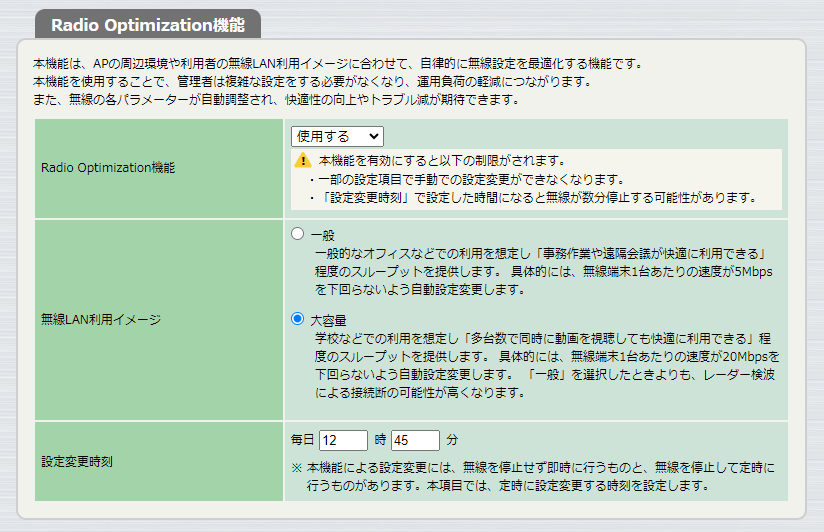
6.1.2. 設定送信する
設定した内容を反映させるために設定送信を行います。
Web GUIの[設定送信] - [設定送信]を開き、 [送信]ボタンを押します。
6.2. 一部のAPのみでRO機能の設定をする
RO機能の設定は仮想コントローラーのWeb GUIから行います。
仮想コントローラーによる設定については、
クラスター管理機能
を参照してください。
6.2.1. AP毎の設定を行う
クラスター全体ではなく、一部のAPだけRO機能を有効にする または 無効にする場合は、Web GUIの[無線設定] - [個別] - [詳細設定] - [基本無線設定] -「Radio Optimization機能」で設定を行います。
-
クラスター内の一部のAPだけRO機能を有効にする場合
-
共通設定で本機能を「使用しない」に設定し、RO機能を有効にするAPの個別設定で本機能を「使用する」に設定することをおすすめします。
-
-
クラスター内の一部のAPだけRO機能を無効にする場合
-
共通設定で本機能を「使用する」に設定し、RO機能を無効にするAPの個別設定で本機能を「使用しない」に設定することをおすすめします。
-
-
クラスター内の一部のAPだけRO機能の「無線LAN利用イメージ」や「設定変更時刻」の設定値を変更したい場合
-
設定値を変更したいAPの個別設定で設定を変更します。
-
設定内容はクラスター共通の設定を行う場合と同様です。 クラスター共通の設定を変更する をご参照ください。
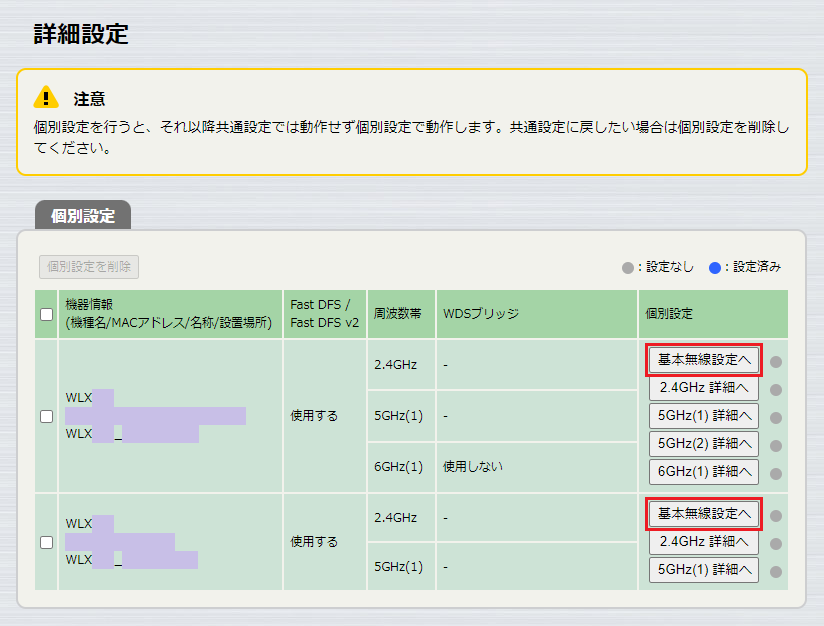
6.2.2. 設定送信する
設定した内容を反映させるために設定送信を行います。
Web GUIの[設定送信] - [設定送信]を開き、 [送信]ボタンを押します。
6.3. AP個別にRO機能の有効/無効を確認する
各APのWeb GUIの[保守] - [システム/ステータス情報]より、RO機能の有効/無効が確認できます。

6.4. クラスター内のAPのRO機能の動作状況を確認する
6.4.1. メッセージボードで動作状況を確認する
RO機能による設定変更があったとき、仮想コントローラーのGUIのメッセージボードに自動設定変更通知が表示されます。
自動設定変更通知内の[Radio Optimization機能]リンクからWeb GUIの[保守] - [Radio Optimization機能]にジャンプすることができ、具体的な設定変更履歴を確認することができます。
詳細は、
設定変更履歴で動作状況を詳細に確認する
をご参照ください。
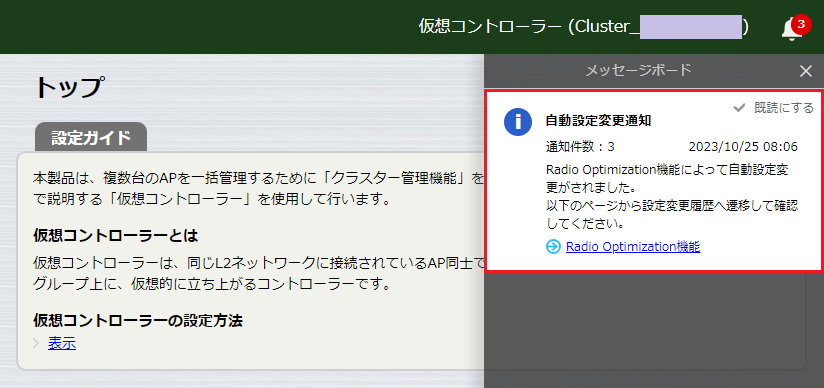
6.4.2. トップページで動作状況をグラフィカルに確認する
仮想コントローラーのWeb GUIのトップページの「クラスターAP一覧」で「統計情報表示」を選択すると、クラスター内の各APの1日のRO機能による自動設定変更の回数が、過去7日間に渡って確認できます。
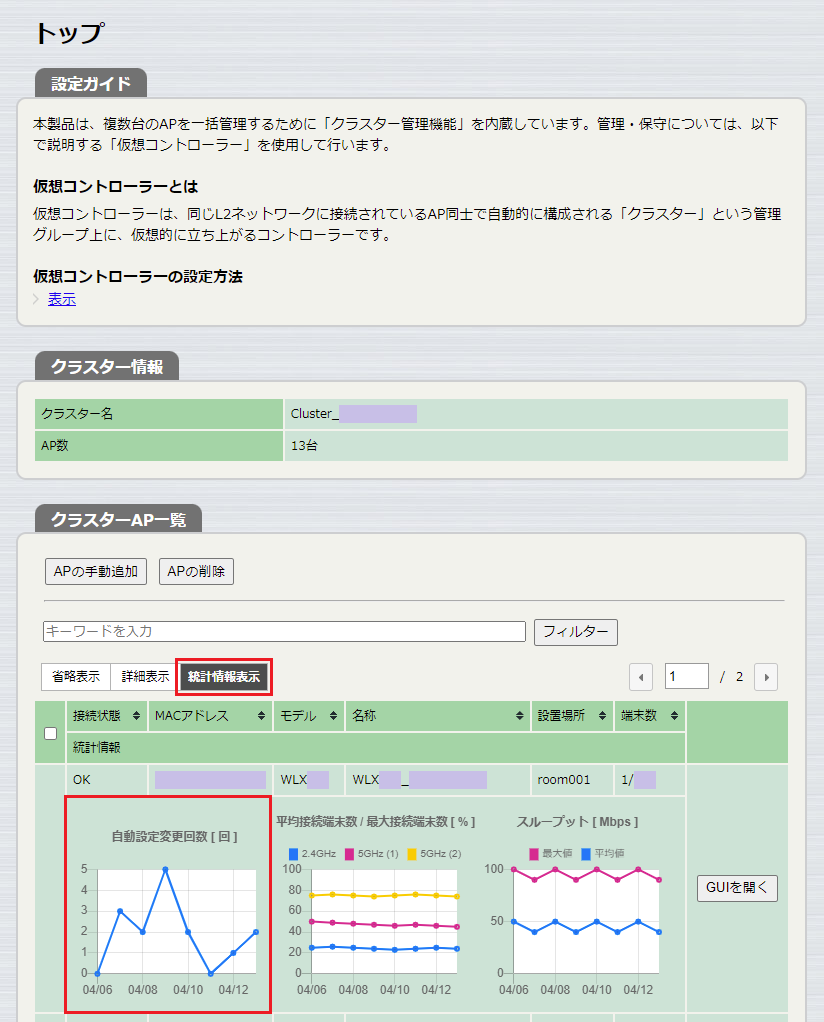
|
メモ
|
6.4.3. 設定変更履歴で動作状況を詳細に確認する
仮想コントローラーのWeb GUIの[保守] - [Radio Optimization機能]から、クラスター内のAPの過去のRO機能による自動設定変更の履歴を確認できます。(最大10,000件)
設定変更履歴には変更日時、機器名称、タイプおよび説明が表示されます。変更日時には設定変更が生じた日時が、機器名称には当該APの名称が表示されます。
タイプおよび説明に表示される内容については下表にまとめます。
また、変更日時、機器名称、タイプおよび説明でフィルターをかけることができ、設定変更履歴をキーワードで絞り込むことができます。
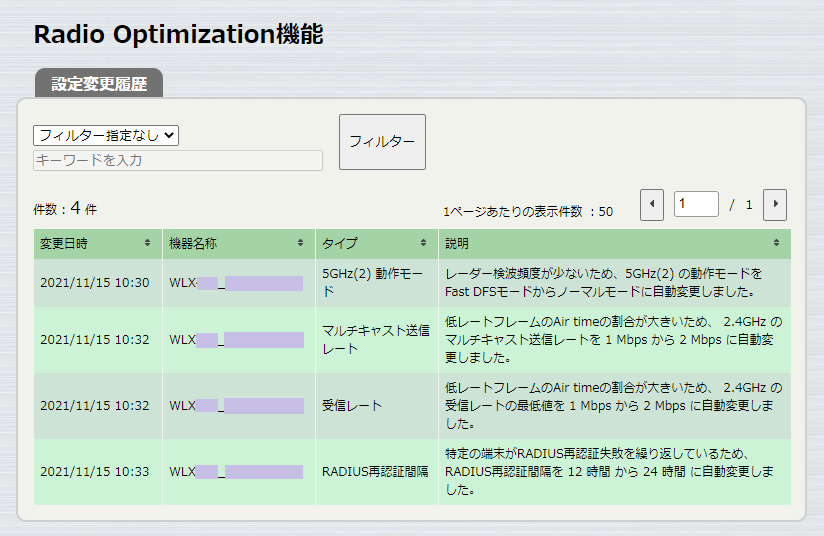
| タイプ | 説明 | パラメーター | 対象モデル |
|---|---|---|---|
|
5GHz(2) 動作モード |
接続端末台数が多いため、5GHz(2) の動作モードをFast DFSモードからノーマルモードに自動変更しました。 |
WLX413 |
|
|
レーダー検波頻度が少ないため、5GHz(2) の動作モードをFast DFSモードからノーマルモードに自動変更しました。 |
|||
|
接続端末台数が少ないため、5GHz(2) の動作モードをノーマルモードからFast DFSモードに自動変更しました。 |
|||
|
レーダー検波頻度が多いため、5GHz(2) の動作モードをノーマルモードからFast DFSモードに自動変更しました。 |
|||
|
RADIUS再認証間隔 |
特定の端末がRADIUS再認証失敗を繰り返しているため、RADIUS再認証間隔を timeout1 から timeout2 に自動変更しました。 |
timeout1,timeout2
|
全機種 |
|
マルチキャスト送信レート |
低レートフレームのAir timeの割合が大きいため、 module のマルチキャスト送信レートを rate1 から rate2 に自動変更しました。 |
module
|
全機種 |
|
低レートフレームのAir timeの割合が小さいため、 module のマルチキャスト送信レートを rate1 から rate2 に自動変更しました。 |
|||
|
受信レート |
低レートフレームのAir timeの割合が大きいため、 module の受信レートの最低値を rate1 から rate2 に自動変更しました。 |
||
|
低レートフレームのAir timeの割合が小さいため、 module の受信レートの最低値を rate1 から rate2 に自動変更しました。 |
|
メモ
|
6.4.4. メール通知で動作状況を詳細に確認する
仮想コントローラーのWeb GUIの[拡張機能] - [メール通知] -「通知内容」から、メール通知の設定ができます。
「通知内容」の「新しい通知内容を追加する」右側の「追加」ボタンを押すことで、通知内容の設定を行うことができます。
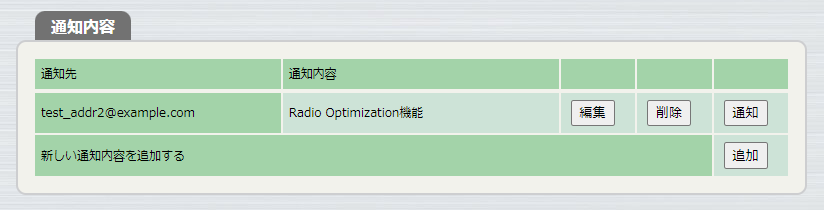
「通知内容」の「Radio Optimization機能」のチェックボックスにチェックを入れて、「自動通知」で「定期的に通知する」を選んでメールを通知する時刻を設定します。
設定を行うと、「自動通知」で行った時刻までにRO機能による自動設定変更があったとき、その内容がメールで通知されます。
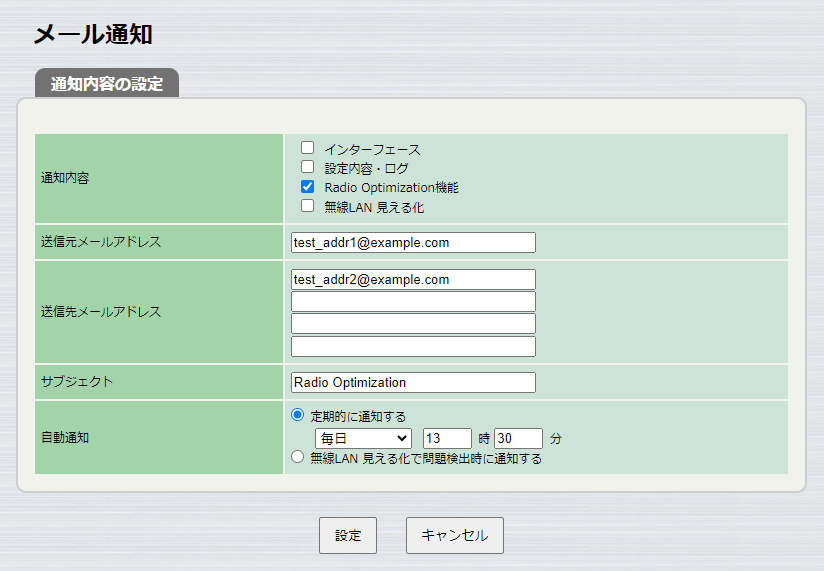
6.5. AP個別にRO機能の動作状況を確認する
各APのWeb GUIのトップページまたはシステム/ステータス情報ページの「統計情報」から、過去7日間にわたる当該APでRO機能による自動設定変更のタイミングが確認できます。
自動設定変更が生じたタイミングでシンボル(緑色のピン画像)が表示され、シンボルをマウスオーバーすると具体的な設定変更内容が確認できます。
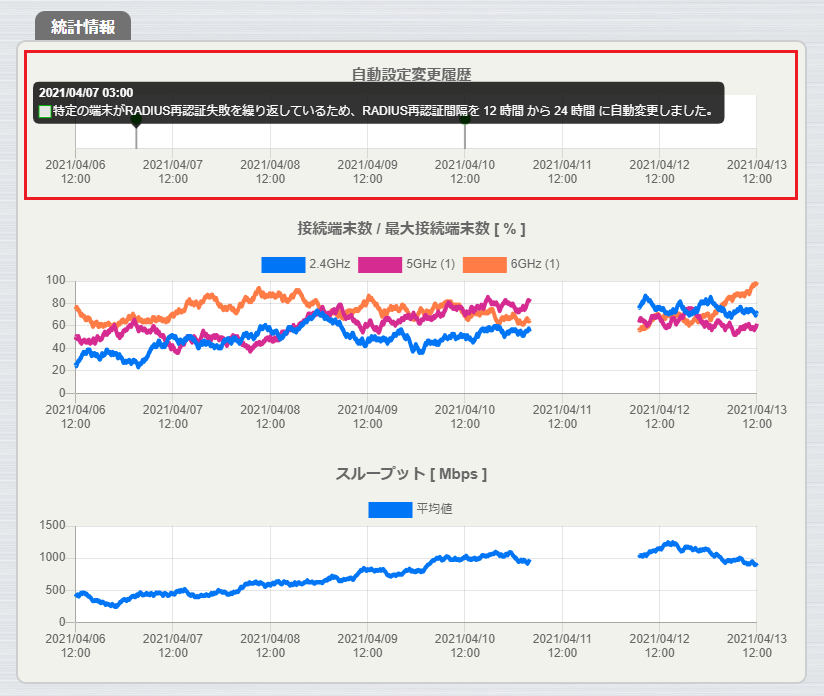
|
メモ
|
6.6. RO機能による設定変更内容を確認する
RO機能を有効にすることで、オーバーレイCONFIGと呼ばれる、RO機能により最適化された設定が生成されます。
オーバーレイCONFIGはクラスター内の各AP毎に存在し、もともとAPが持つCONFIGに優先して適用されます。
RO機能が有効となっているAPのみ、オーバーレイCONFIGを持ちます。
|
メモ
|
オーバーレイCONFIGは、以下の方法で確認できます。
6.6.1. レポートファイルで設定変更内容を確認する
各APのWeb GUIの[保守] - [レポート出力]からレポートファイルを出力することにより、オーバーレイCONFIGを確認できます。
report_機種名_20210102041331.zip
↓ 展開
[report] --+-- report_機種名_20210102041331.txt (※1)
|
+-- report_memory_機種名_20210102041331.txt (※1)
|
+-- [config_optimization] --+-- config_optimization_MACアドレス.txt (※2)
|
+-- config_optimization_MACアドレス.txt (※2)
|
+-- config_optimization_MACアドレス.txt (※2)
|
(省略)
|
メモ
|
6.6.2. CLIで設定変更内容を確認する
各APのコンソール画面で"show config optimization [
mac_address
]"コマンドを実行することで、オーバーレイCONFIGを確認できます。
mac_address
を省略すると、クラスター内の全てのAPのオーバーレイCONFIGが出力されます。
mac_address
を指定すると、クラスター内の特定のAPのオーバーレイCONFIGが出力されます。
mac_address
は、十六進数で"xxxxxxxxxxxx"または"xx:xx:xx:xx:xx:xx"の形式で指定します。
# show config optimization
# show config optimization xx:xx:xx:xx:xx:xx
6.6.3. オーバーレイCONFIGの初期値
オーバーレイCONFIGの初期値を記載します。
schedule at id */* hh:mm airlink module1 airlink channel change station-none schedule at id */* hh:mm airlink module2 airlink channel change station-none schedule at id */* hh:mm airlink module1 airlink transmit power adjust schedule at id */* hh:mm airlink module2 airlink transmit power adjust airlink log on syslog info on airlink select module1 airlink mode all airlink channel auto bandwidth=20 airlink beacon period 100 airlink max client max airlink airtime-fairness on airlink transmit power level auto airlink multicast transmit rate auto airlink receive rate basic 0 1 2 5 airlink receive rate 0 1 2 3 4 5 6 7 8 9 10 11 airlink enable module1 airlink select module2 airlink mode all airlink channel auto bandwidth=80 primary=lower primary40=lower airlink beacon period 100 airlink max client max airlink airtime-fairness on airlink transmit power level auto airlink multicast transmit rate auto airlink receive rate basic 0 2 4 airlink receive rate 0 1 2 3 4 5 6 7 airlink enable module2
|
メモ
|
さらに、VAPが設定されている場合は、それらVAP全てに対して以下の設定が適用されます。
airlink select airlink_num airlink bind module1 module2 airlink band-steering use on
|
メモ
|
7. SYSLOGメッセージ一覧
以下の文書を参照してください。